Los trucos esenciales sobre WhatsApp que todo usuario debería conocer

Puede que, para muchos, no sea la mejor aplicación de mensajería disponible en Android, pero si WhatsApp ha llegado a ser la plataforma de mensajería instantánea más utilizada en el planeta, por algo será. Hay quien critica que la aplicación adquirida por Facebook hace unos años peca de ser demasiado simple. Otros, en cambio, realzan esta simpleza como uno de los principales atractivos del servicio.
Sin embargo, con cada actualización, WhatsApp introduce nuevos cambios que, en más de una ocasión, llegan a pasar desapercibidos y el grueso de usuarios de la plataforma ni siquiera se dan cuenta de que están. Lo mismo sucede con algunas de las funciones más útiles de la app.
Descargar última versión de WhatsApp
Es por eso que hoy, y como ya hemos hecho en otras ocasiones como con la guía de seguridad, vamos a recopilar los trucos fundamentales para WhatsApp. Es decir, aquellos trucos que todo usuario de la aplicación debería conocer. ¡Vamos allá!
Mantente privado
En algunas ocasiones ya os hemos detallado las opciones que WhatsApp ofrece en términos de seguridad a los millones de usuarios que utilizan la plataforma cada día. Tocando ciertos ajustes, ser invisible en la aplicación de mensajería es mucho más fácil, de forma que la puedas utilizar sin miedo a estar dando más información de la que quieres.
Vamos a repasarlos:
Desactivar la hora de última conexión
Quizá esta sea una de las primeras opciones que los obsesos de la privacidad llevan a cabo al abrir WhatsApp por primera vez. Desactivar la hora de última conexión, impedirá que el resto de personas puedan saber cuándo hemos accedido a la app por última vez, aunque nosotros también dejaremos de ver la hora de última conexión del resto de usuarios.
Te recomendamos: Cómo tener siempre la última actualización de WhatsApp.
Para ello, bastará con acceder a los ajustes de la aplicación, y en el apartado de "Cuenta", abrir la sección de "Privacidad". La primera opción que veremos nos permitirá elegir quién queremos que vea esta información en la ventana de chat: Todos, Mis contactos o Nadie.
Adiós al doble check azul
El invento del demonio que algunos llaman doble check azul también se puede desactivar, por suerte. En algún momento de su existencia, alguien en WhatsApp pensó que ofrecer a los usuarios la posibilidad de saber si un mensaje enviado ha sido leído, era una buena idea.
Del mismo modo que la anterior opción, será posible desactivar esta característica de la aplicación en la sección de "Privacidad" de la aplicación. Desde aquí, deshabilitando la casilla de verificación de "Confirmaciones de lectura", acabaremos para siempre con el doble check azul. Sin embargo, en los grupos continuará apareciendo; no se puede tener todo en esta vida.
Leer los mensajes como un ninja
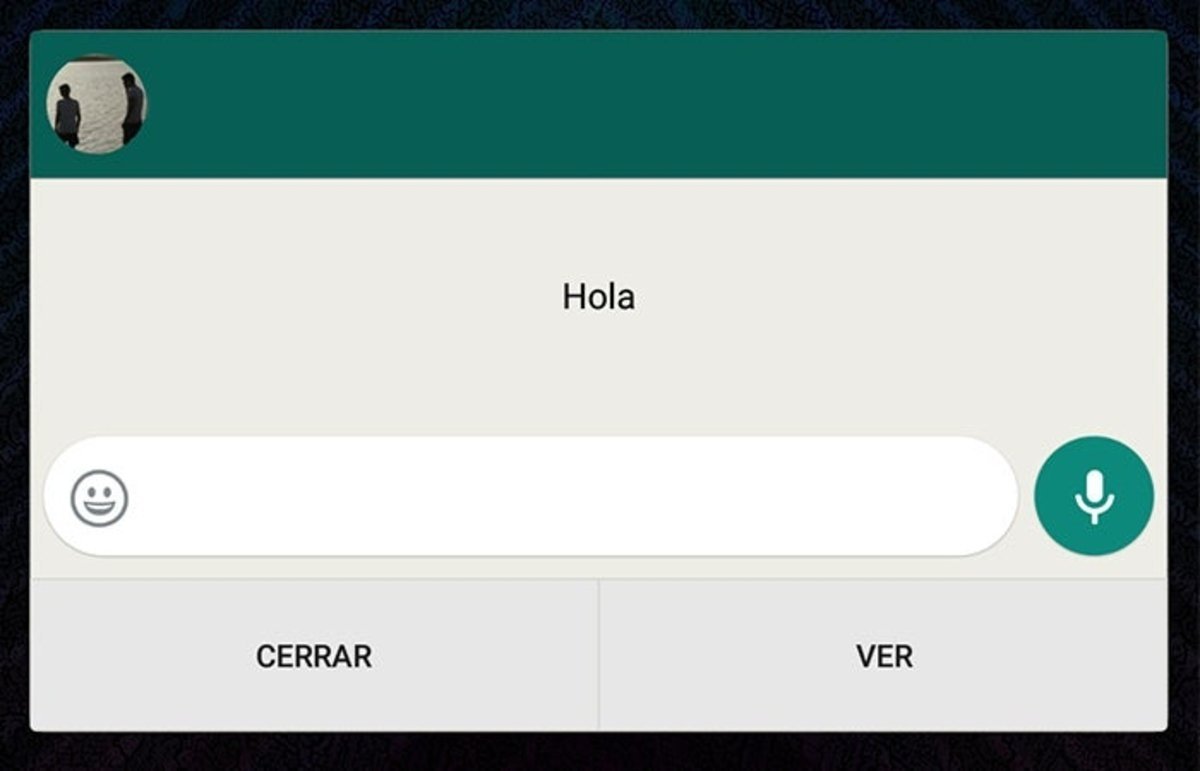
Claro que, si no quieres deshabilitar la confirmación de lectura, pero en algún momento necesitas leer un mensaje sin que el remitente se entere, también puedes hacerlo gracias a las diferentes herramientas que ofrece Android.
Por ejemplo, para leer un mensaje sin aparecer "En Línea", bastará con desplegar el panel de notificaciones y leer el contenido. Pero, ¿qué pasa si hay varios mensajes y no aparecen todos en la notificación? En ese caso, con los mensajes emergentes de WhatsApp, seremos capaces de leerlos sin aparecer en línea.
Otro modo, algo más extremo, sería forzar el cierre de la aplicación desde los ajustes del sistema. En ese caso, el emisor del mensaje solamente verá el primer check. Nosotros, en cambio, no recibiremos mensajes hasta que no abramos de nuevo la app.
Ocultar tu foto de perfil a los cotillas
Si no quieres que nadie vea tu foto de perfil, igual deberías pensar en no poner ninguna. Sin embargo, si quieres evitar que los más cotillas puedan ver la imagen que tienes configurada en tu perfil de WhatsApp, puedes hacerlo con este truco: desde el propio panel de "Privacidad" en los ajustes de la aplicación, selecciona la opción "Mis contactos" en la sección "Foto de perfil". Lo mismo sucede con los estados: si quieres que solo puedan verlos los contactos que tienes guardados en tu lista, basta con seleccionar la misma opción que comentaba antes en la sección "Estado".
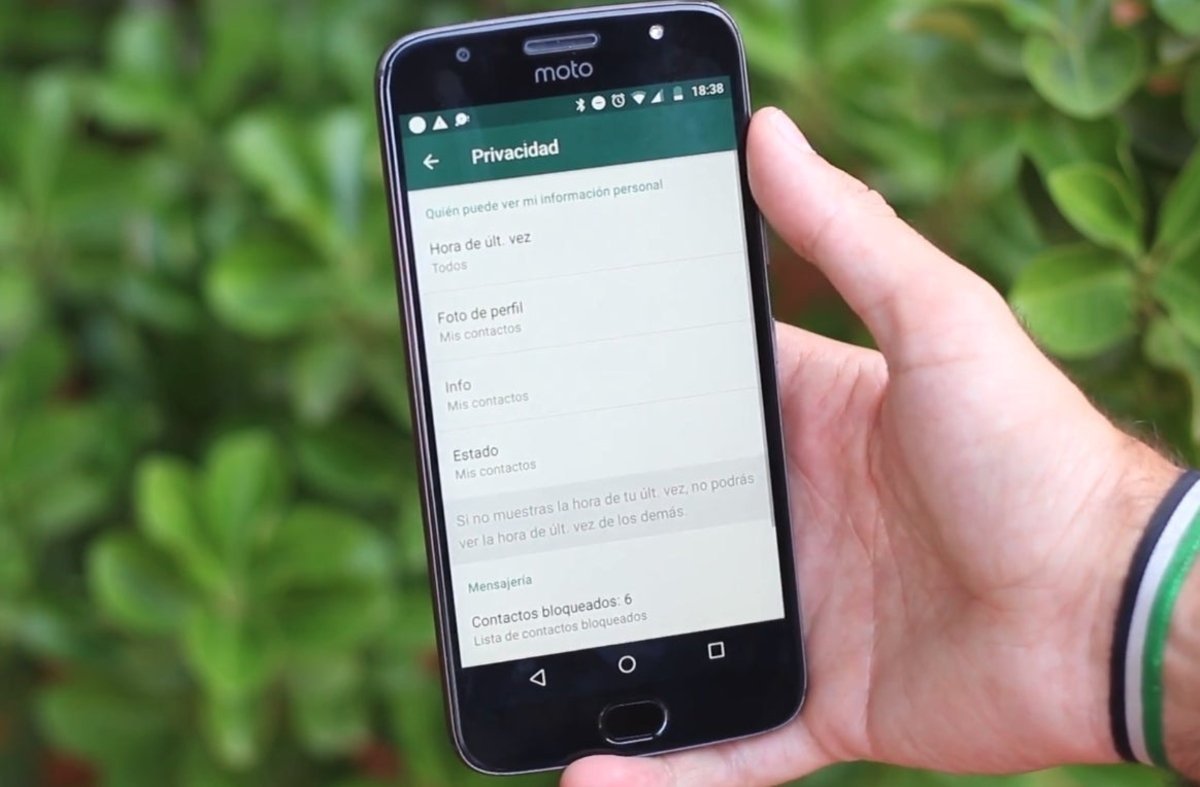
Bloquear a los contactos que quieras
Bloquear a un contacto en WhatsApp es sencillo y puede salvarte de que contactos con los que no quieres tener relación te envíen mensajes. Para hacerlo con contactos guardados, solo tienes que pinchar en el botón de tres puntos de la esquina superior derecha y entrar en Ajustes > Cuenta > Privacidad > Contactos bloqueados. Ahí podrás ver los que ya tienes bloqueados y añadir más a la lista.
En caso de que lo que desees es bloquear a contactos que no tienes guardados, ve al chat que tienes con ese desconocido, pincha en los tres puntos de arriba a la derecha y selecciona "Más" para encontrar la opción "Bloquear" que, como su nombre indica, te permitirá bloquear a ese número.
No vuelvas a perder los mensajes importantes
Si hay algo que molesta, y mucho, al usar WhatsApp, es no poder encontrar un mensaje que nos han enviado o hemos enviado en el pasado. A veces, el historial de chat puede hacerse interminable, por lo que no sirve solo con ir deslizando hacia arriba para encontrar lo que estamos buscando.
Por todo ello, aquí van algunos consejos para encontrar mensajes rápidamente:
Marcar mensajes como destacados
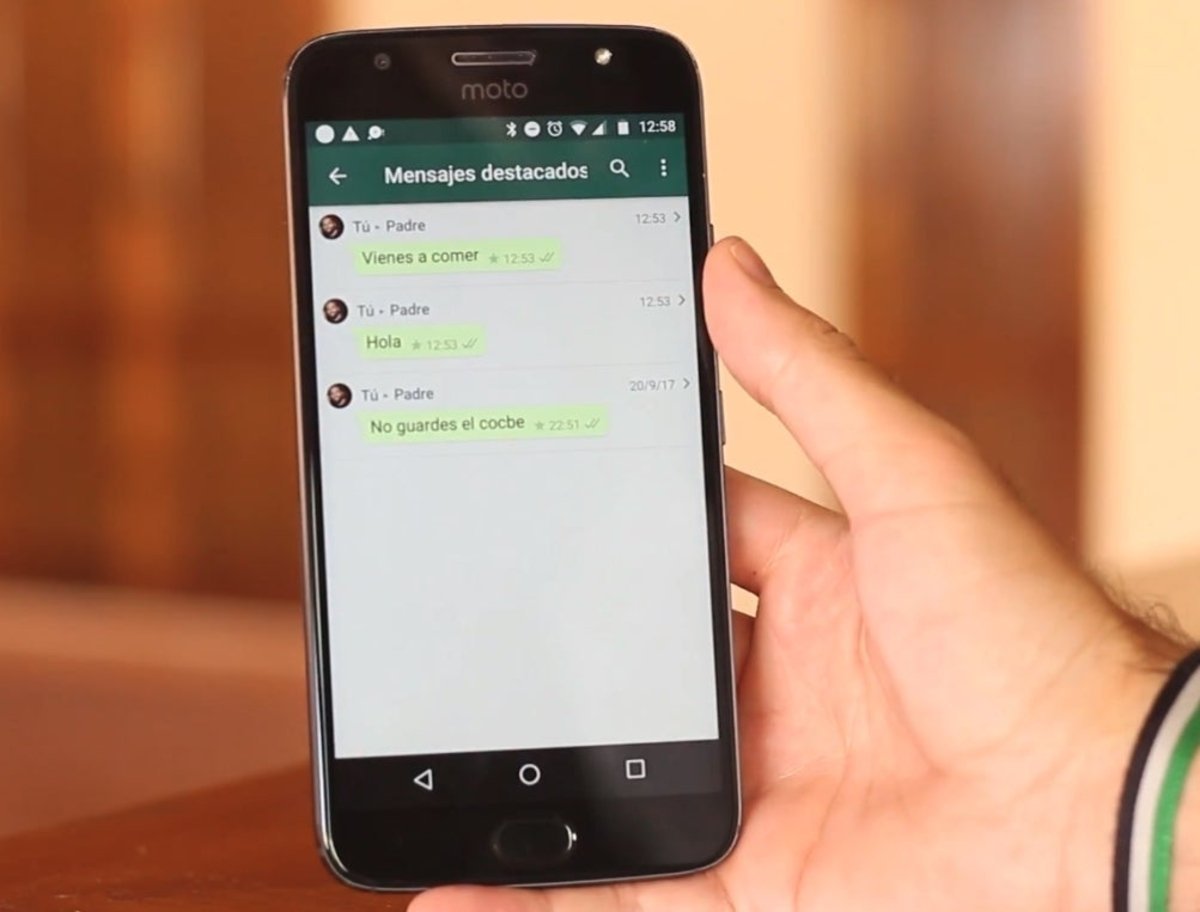
Los mensajes destacados son una de las herramientas más infravaloradas de WhatsApp. Gracias a esta opción, tenemos la posibilidad de destacar mensajes individuales o marcarlos como favoritos, para así poder leerlos en otra ocasión sin tener que buscarlos entre las conversaciones. Algo muy útil, sobre todo, en el caso de los grupos con bastantes contactos.
Marcar un mensaje como destacado será tan sencillo como realizar una pulsación larga sobre él, y pulsar sobre el icono de la estrella que aparecerá en la barra de tareas superior. Para poder leerlo más tarde, bastará con acceder al perfil del contacto en concreto, y en la sección de "Mensajes Destacados" aparecerán todos los que hemos marcado con el paso del tiempo.
El buscador puede ser tu mejor amigo
¿Sabías que WhatsApp incluye un buscador de mensajes? Pues sí, y es más útil de lo que imaginas. Dentro de cualquier conversación, habrá que pulsar sobre el menú de tres puntos ubicado en la parte superior derecha, y posteriormente en la opción de "Buscar". De esta forma, se habilitará un cuadro de texto en el que tendremos que escribir cualquier palabra, y aparecerán los mensajes en los que está incluida.
Haz una copia de seguridad cuanto antes
Mantén a salvo todos los mensajes, imágenes y vídeos que has enviado por WhatsApp haciendo una copia de seguridad completa. Gracias a la unión de la app con Google, es posible almacenar toda la información en Drive sin que la copia de seguridad ocupe espacio en tu teléfono.
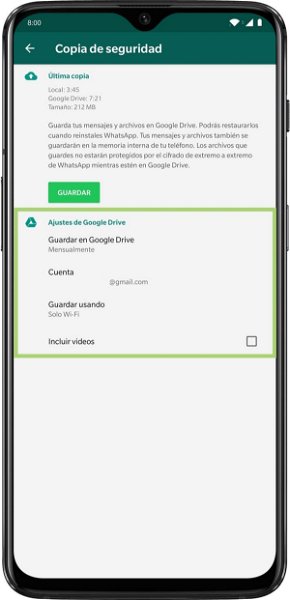
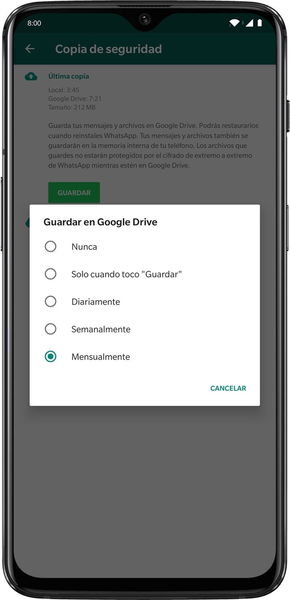


Si quieres proteger realmente todos tus datos, abre la app de WhatsApp y entra en Ajustes desde el botón de tres puntos de la esquina superior derecha. Una vez dentro de ese menú, sigue la dirección Chats > Copia de seguridad para realizar una en ese mismo momento o configurar cuándo quieres que se realicen las copias de seguridad, en qué cuenta de Google se guardarán, si con red Wi-Fi o datos móviles y si quieres que se incluyan los vídeos o no.
Evita que WhatsApp acabe con la memoria de tu teléfono y los datos de tu tarifa
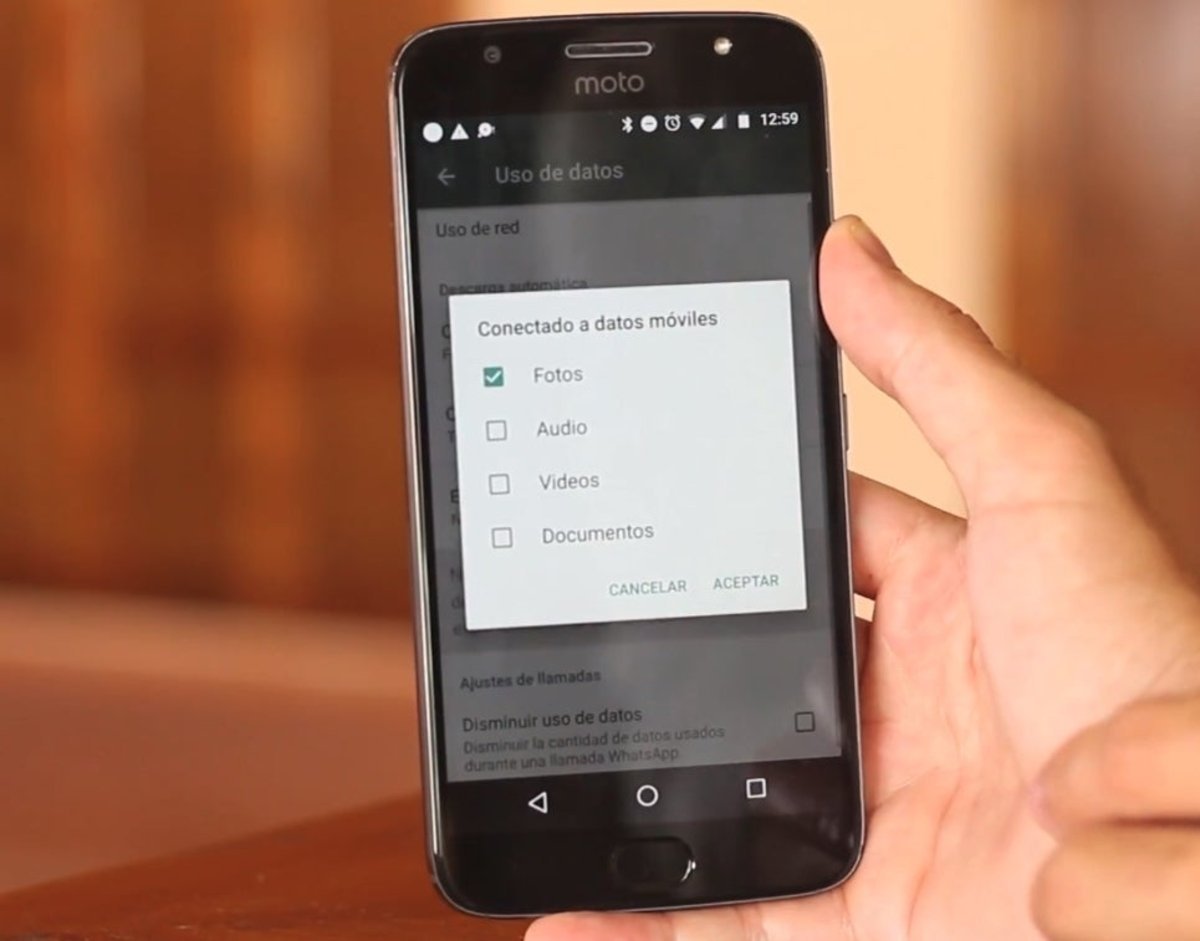
Por defecto, WhatsApp descarga todo el contenido multimedia que recibimos en las conversaciones. Esto puede perjudicar gravemente a la duración de nuestra tarifa de datos, así como al almacenamiento en caso de no tener suficiente.
Afortunadamente, en los ajustes de WhatsApp tenemos la posibilidad de elegir qué tipo de archivos queremos que se descarguen automáticamente cuando estamos conectados a la red de datos móviles. Para ello, simplemente habrá que ir a la sección de "Descargas automáticas" y elegir qué contenido queremos que se descargue de forma automática dependiendo de a qué tipo de red estemos conectados.
Además, ya que estamos aquí, podemos habilitar la opción "Disminuir uso de datos", que restringirá considerablemente la cantidad de megas que utiliza WhatsApp cuando realizamos llamadas o videollamadas.
Más funciones básicas que no conocías (o quizás sí)
WhatsApp también incluye algunas funcionalidades útiles pero que no están visibles a simple vista, por lo que es necesario saber como llegar a ellas. Veamos algunas:
Escribir con diferentes tipos de texto
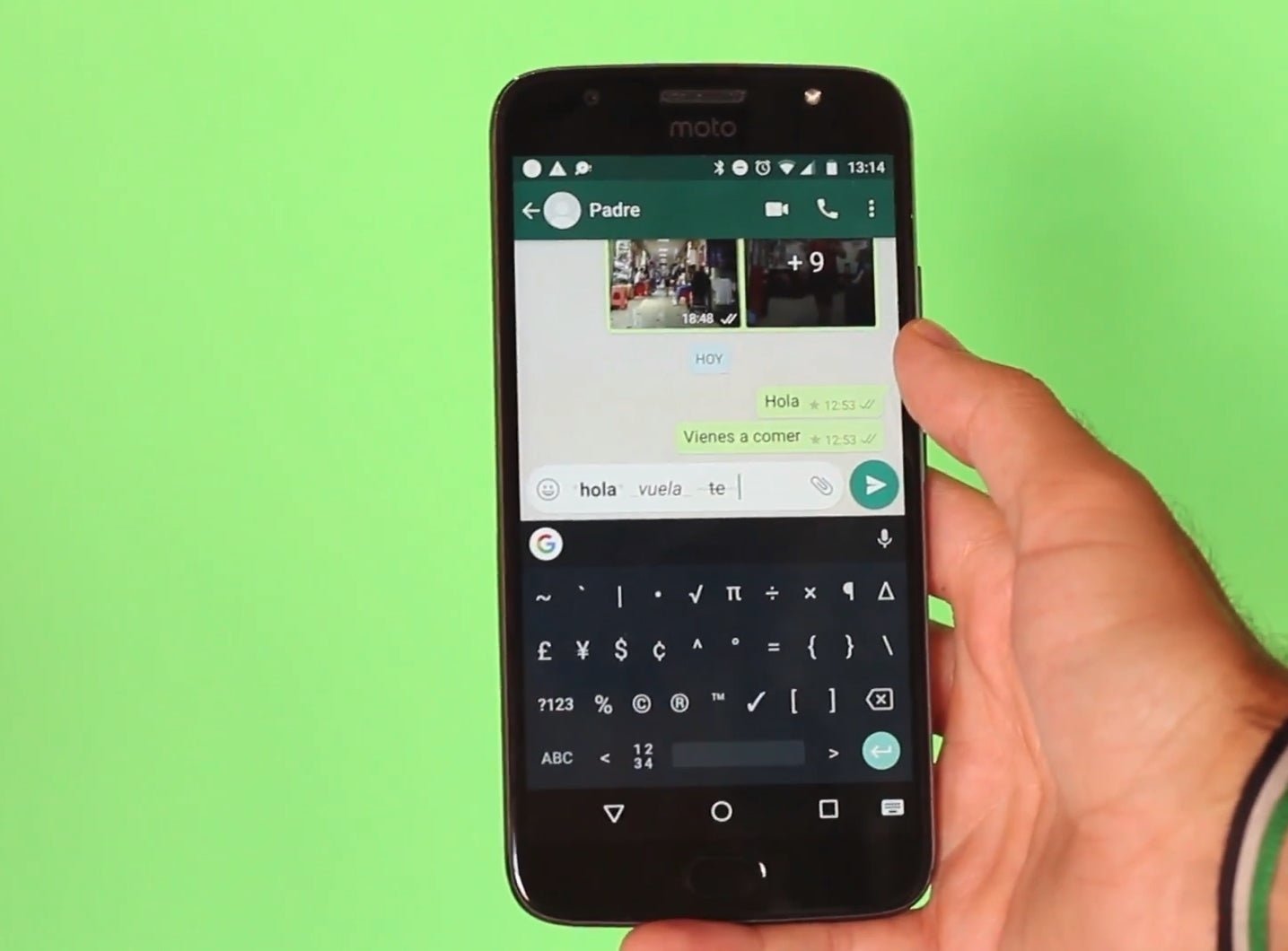
En su momento le dedicamos un artículo a uno de los métodos que nos servirán para cambiar el tipo de fuente con la que escribimos en WhatsApp. Sin embargo, WhatsApp ya incorpora una función que permite personalizar los mensajes con texto en negrita, cursiva o subrayado con el teclado. Cada uno de los métodos necesita un procedimiento diferente:
- Mensajes en negrita: Si quieres enviar un mensaje en negrita en WhatsApp, habrá que escribir la palabra o frase a destacar entre dos asteriscos. (*)
- Mensajes en cursiva: Del mismo modo que en el caso anterior, habrá que utilizar un símbolo antes y después del mensaje. Este caso, eso sí, habrá que utilizar guiones bajos. (_)
- Mensajes tachados: ¿Adivinas cómo se hace? En efecto, el mensaje deberá estar entre dos símbolos, en este caso, se trata de una tilde o Virgulilla. (~)
Cambiar los emojis de tamaño. ¡Magia!
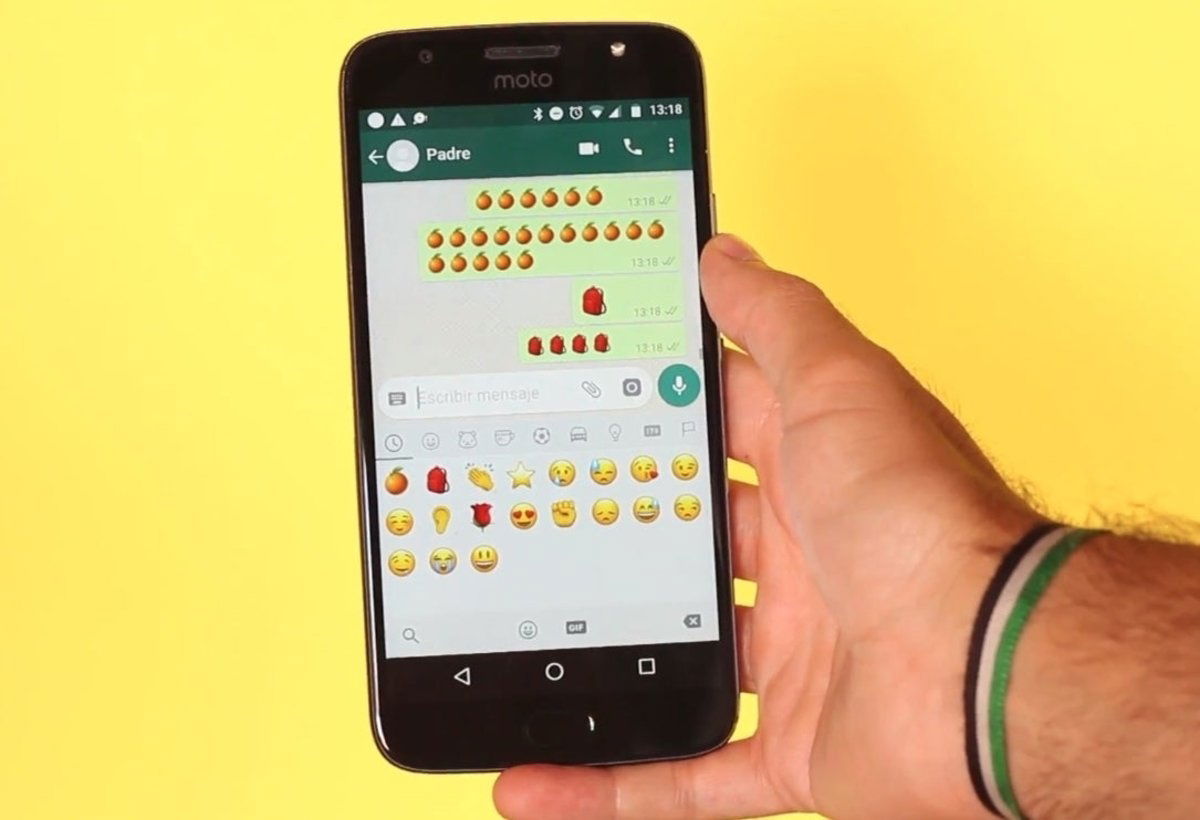
Los emojis, esos que WhatsApp ha rediseñado por completo recientemente, cambiarán de tamaño automáticamente dependiendo de cuántos enviemos. Así, si enviamos solo uno en un mismo mensaje, el emoji aparecerá mucho más grande que si enviamos dos.
Responde a todo con GIFs
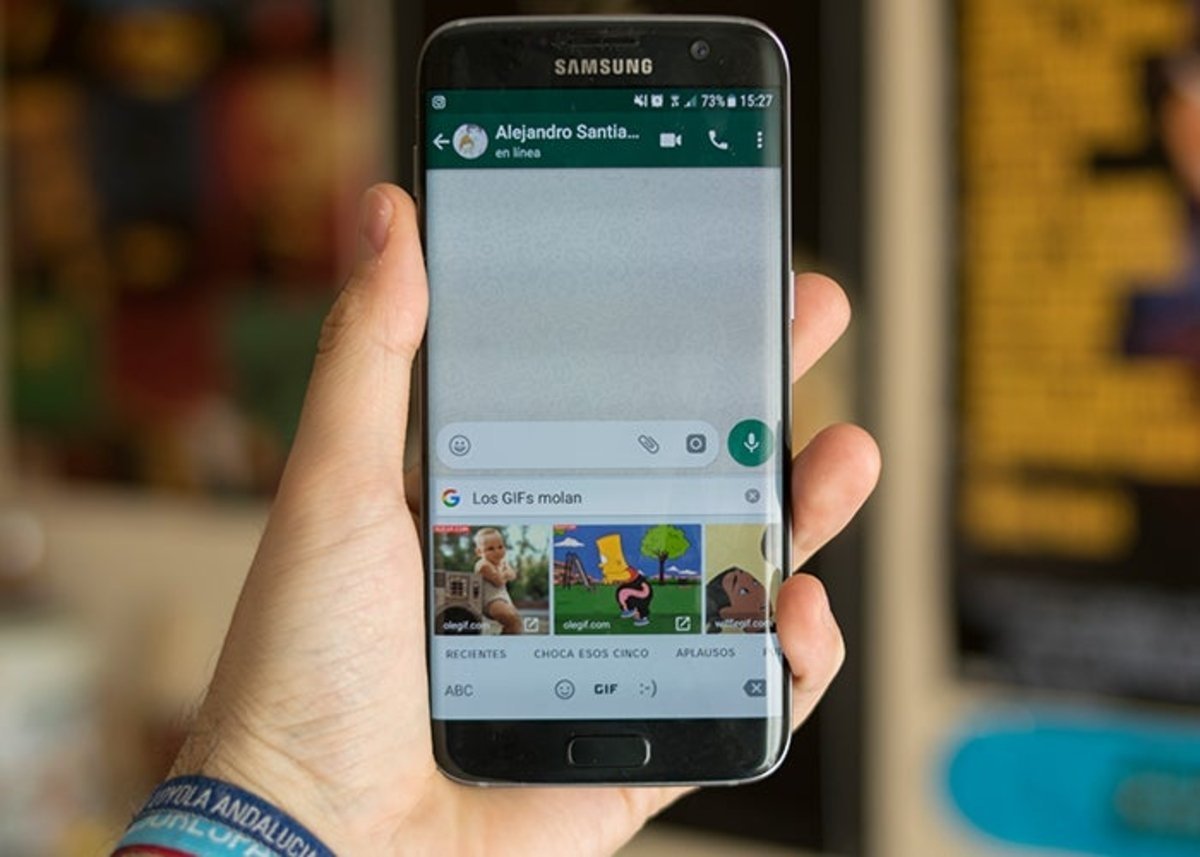
El uso de GIFs está muy extendido a la hora de comunicarnos hoy en día, pero aún hay usuarios que prefieren no hacer uso de ellos, en muchos casos porque piensan que es algo difícil de hacer. Y nada más lejos de la realidad.
La app de mensajería por excelencia utiliza el inmenso catálogo de Giphy, por lo que es extremadamente sencillo encontrar la imagen animada perfecta en cada momento, simplemente ayudándonos del buscador incorporado. Eso sí, al contrario que en otras plataformas, los GIF no se reproducirán automáticamente.
Para enviar o responder con un GIF, solo debes entrar en un chat, pulsar sobre el icono del emoji (cara sonriente) que verás a la izquierda de la barra de mensajes, y pulsar sobre el botón que pone GIF. Verás un montón de GIFs, pero si usas el buscador (pulsando la lupa en la parte inferior izquierda), podrás encontrar el que necesites para cada momento. Haciendo búsquedas sencillas como "perro verde" o "fiesta loca", aparecerán un montón de opciones frente a ti.
Cambiar los tonos de contactos y grupos
Para cambiar el tono que tienes asignados a contactos y grupos, basta con abrir la app, entrar en los ajustes de la aplicación desde el menú de tres puntos de la parte superior derecha y pinchar en "Notificaciones". Desde "Notificaciones de mensaje" y "Notificaciones de grupo" podrás seleccionar el sonido que quieras para cada tipo de conversación.
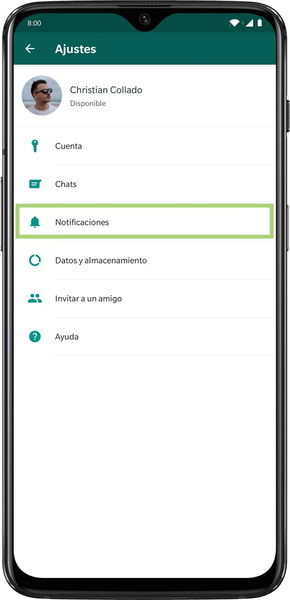
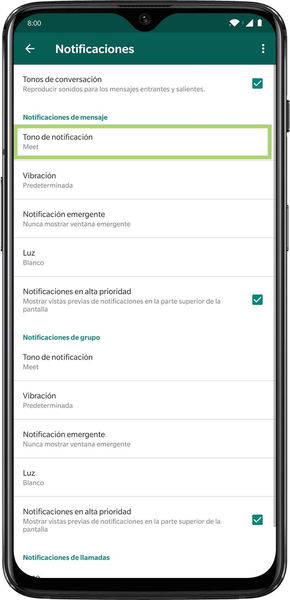
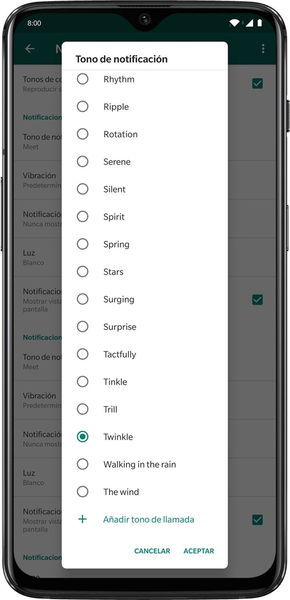



Si quieres ir un paso más allá y personalizar cada chat, debes abrir WhatsApp y entrar al chat del que quieras cambiar el tono. Pulsa en el nombre del contacto en la parte superior para acceder a la información de su perfil y pincha en "Notificaciones personalizadas", donde podrás habilitar la casilla con el mismo nombre. Para finalizar, solo te quedará elegir los tonos para las notificaciones de mensajes y de llamadas.
Hasta aquí llega nuestra lista de trucos esenciales WhatsApp. Como siempre, te animamos a dejar en los comentarios cuáles utilizas tú en tu día a día con la aplicación. Te recordamos que si quieres conocer más trucos sobre WhatsApp, tenemos una sección dedicada especialmente a la aplicación.
Para estar siempre al día con lo último en tecnología, suscríbete a nuestro canal oficial y verificado de Andro4all en WhatsApp.